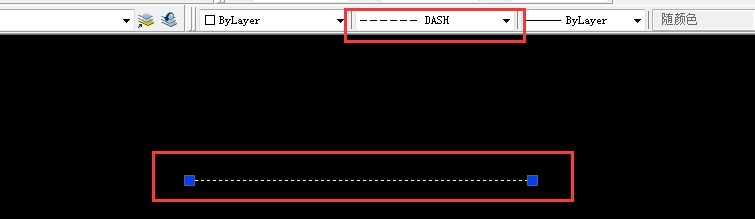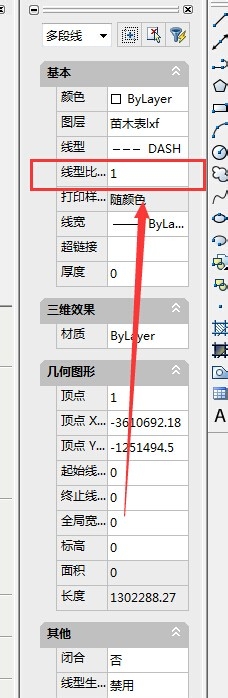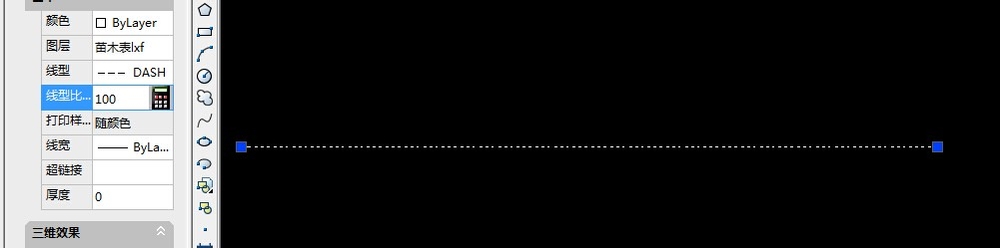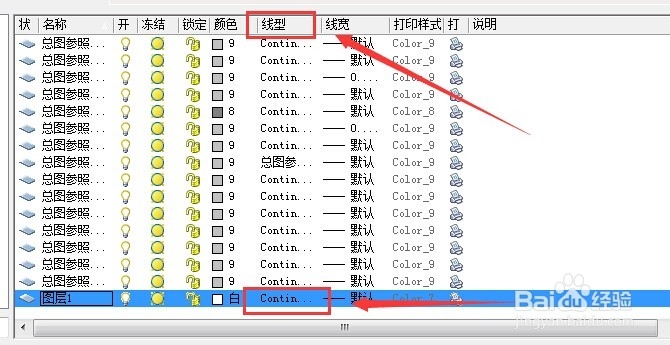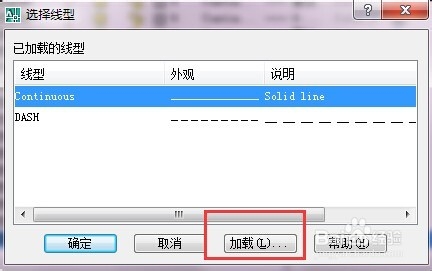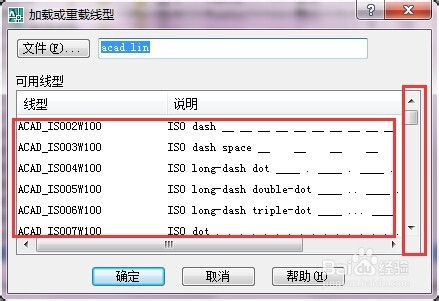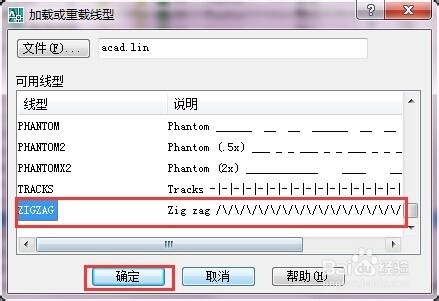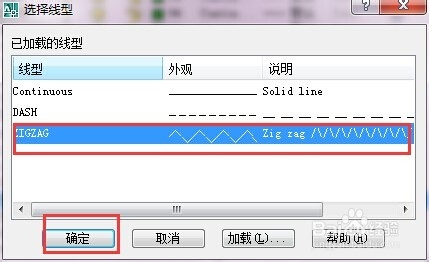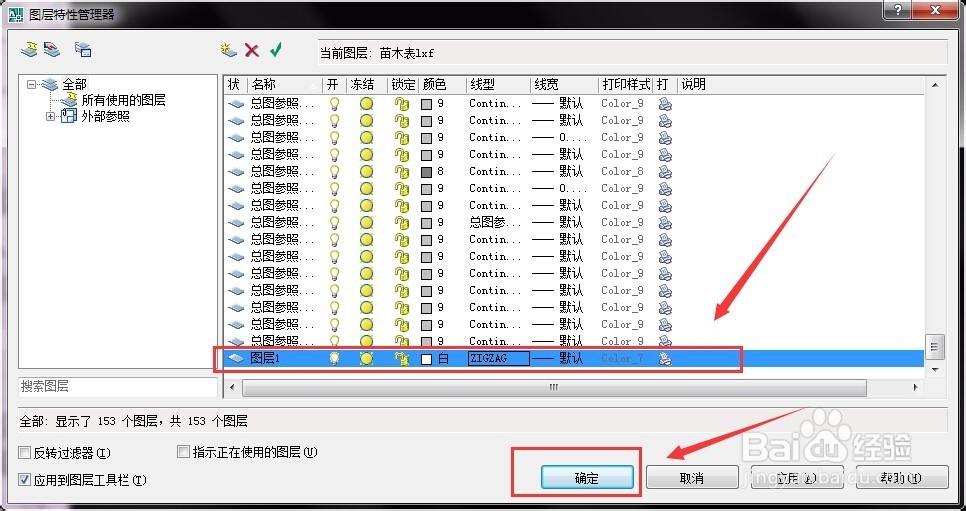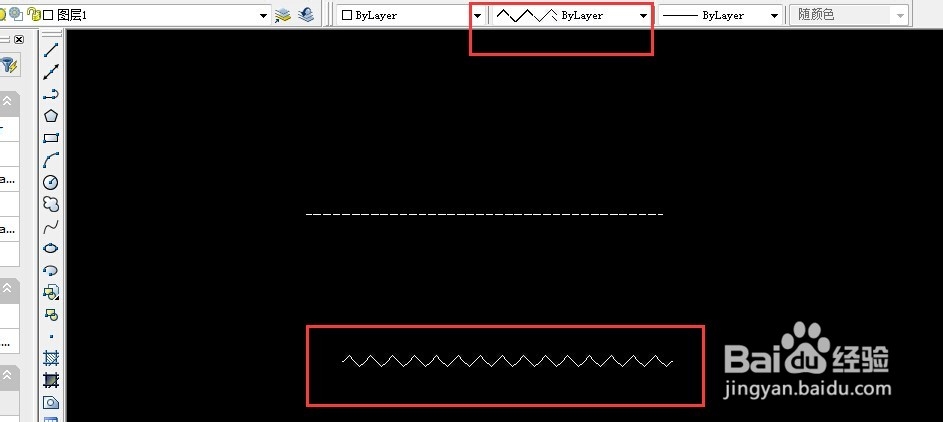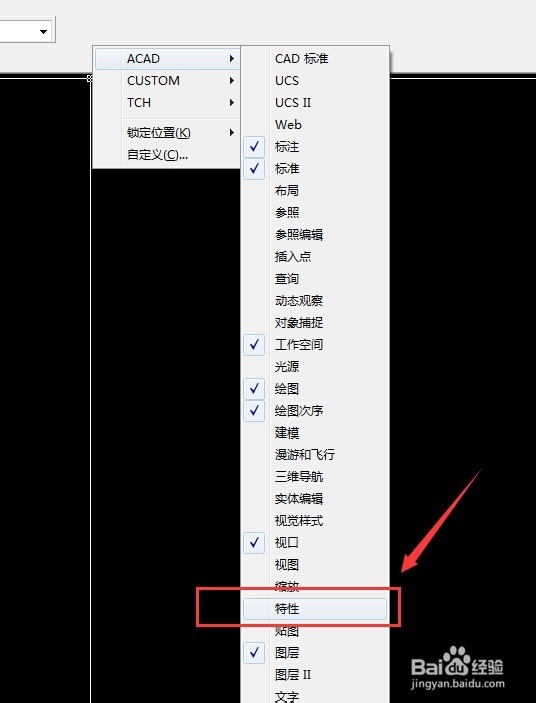cad怎么画虚线
使用cad时,有时候我们画中心线或者是其他的辅助线等等,有时候需要用到虚线,但是虚线在cad中怎献垴淄睬么画出来呢?小编给你分享小编的经验
工具/原料
cad
1.怎么画虚线?
1、比如说小编在cad中画了一条线段,选中这个线段,如图所示
2、首先找到cad上侧工具栏中的特性工具栏(如果你的上面没有这一工具,看步骤三),点击如图所示的三角符号
3、然后选择其中的虚线即可,如图所示
4、你选择了虚线,但是显示的感觉还是一刳噪受刃条直线,那么工具——选项板——特性或者是快捷键ctrl+1,将线性工具栏调出来,点击线性比例,调节比例即可,如图所示
2.怎么添加虚线?
1、有时候画的虚线特性里面没有,比如我们首先新建一个图层,点开线型,如图所示,
2、然后点击,加载,如图所示
3、下翻里面可以找到很多的线型,如图所示
4、比如说小编随意的选择一条,点击确定,如图所示
5、之后你会发现这个线型被加载了,然后点击这个虚线,点击确定,如图所示
6、然后回到图层里面,会发现,这个图层上面的线型改变了,点击确定
7、之后在当前图层上面就可以画出来这样的虚线了,如图所示
3.怎么将特性调出来?
1、如果你的cad上侧栏中不存在特性这一工具,调出来,首先在上侧空白处右击,然后点击acad,如图所示
2、点击特性调出来即可,如图所示
声明:本网站引用、摘录或转载内容仅供网站访问者交流或参考,不代表本站立场,如存在版权或非法内容,请联系站长删除,联系邮箱:site.kefu@qq.com。
阅读量:90
阅读量:68
阅读量:82
阅读量:45
阅读量:93